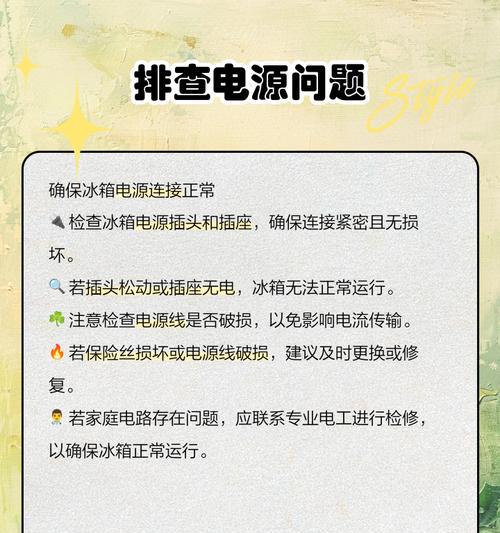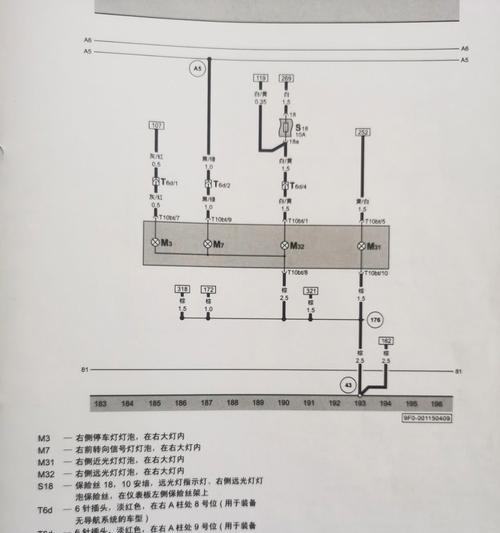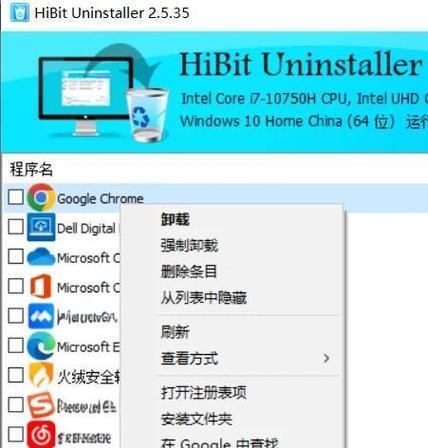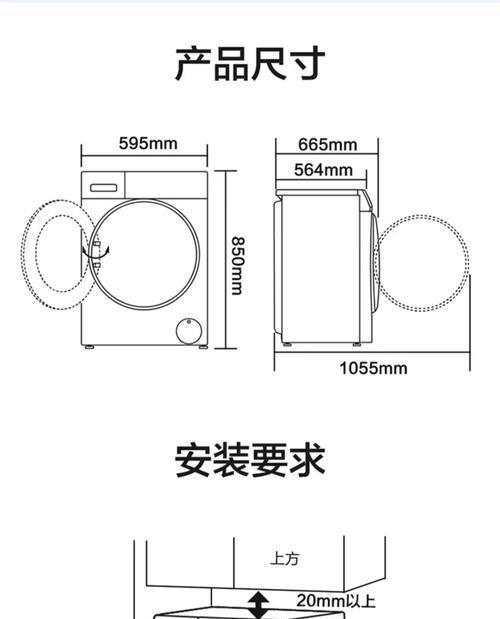联想鼠标无线怎么蓝牙连接?连接失败怎么办?
- 电脑知识
- 2025-07-09
- 38
在现代办公和娱乐中,鼠标作为计算机的主要输入设备之一,其使用便捷性对提升工作效率和游戏体验至关重要。联想作为知名电脑及配件品牌,其无线鼠标以高性能和便捷性受到许多用户的喜爱。今天,我们将详细探讨如何将联想无线鼠标通过蓝牙方式连接到电脑,以及当连接失败时应该如何排查和解决。
一、蓝牙连接联想无线鼠标前的准备
在开始之前,请确保您的电脑支持蓝牙连接,并且已经安装好了相应的蓝牙驱动程序。对于Windows系统,通常在Windows10及以上版本中蓝牙功能已经内置,而Mac用户则可以打开系统偏好设置中的蓝牙进行管理。确保您的联想无线鼠标已充足电或使用的是新电池。

二、联想无线鼠标蓝牙连接步骤
1.启动联想无线鼠标的蓝牙配对模式
大多数联想无线鼠标都配有电源开关和配对按钮。将鼠标电源开关打开,然后按住配对按钮3-5秒,直到鼠标指示灯开始快速闪烁,这时鼠标已经进入了蓝牙配对模式。
2.在电脑上搜索蓝牙设备
Windows用户:
打开“设置”>“设备”>“蓝牙和其他设备”。
开启蓝牙功能。
点击“添加蓝牙或其他设备”,选择“蓝牙”。
电脑会自动搜索附近的蓝牙设备,找到您的联想无线鼠标名称后选择它。
Mac用户:
打开“系统偏好设置”>“蓝牙”。
开启蓝牙。
在蓝牙列表中点击“+”号,搜索并选择您的联想无线鼠标名称。
3.完成配对并连接
在电脑上成功搜索到鼠标后,按照系统提示进行配对。如果系统要求输入配对码,通常默认的配对码是“0000”或者“1234”,具体请参照鼠标说明书。成功配对后,鼠标通常会出现在已连接设备列表中。

三、解决联想无线鼠标蓝牙连接失败的问题
如果在尝试连接过程中遇到问题,以下是一些常见的解决方法:
1.重启蓝牙适配器
关闭电脑的蓝牙功能。
重启电脑。
再次尝试启动鼠标蓝牙配对模式,并在电脑上搜索连接。
2.确认鼠标电量
确保鼠标电池充足。电量不足时,鼠标可能无法正常进入配对模式。
3.检查距离和干扰
蓝牙连接距离一般不超过10米,并且避免在中间有过多的物理障碍物。同时,减少无线信号干扰,例如关闭附近可能造成干扰的无线路由器或移动电话。
4.重置鼠标
按照鼠标说明书中的指南,进行重置操作,通常会再次进入配对模式。
5.检查电脑蓝牙驱动
确保电脑蓝牙驱动是最新的。访问电脑制造商的官方网站下载并安装最新的蓝牙驱动程序。

四、联想无线鼠标其他连接方式
虽然蓝牙连接具有方便、快捷的特点,但有时用户可能更倾向于使用其他方式连接鼠标。除了蓝牙,联想无线鼠标还可能支持2.4GHz无线接收器方式,只需将接收器插入电脑USB端口,然后按接收器上的配对按钮,启动鼠标进入配对模式即可。
五、小结
通过以上步骤,您应该能够成功将联想无线鼠标通过蓝牙方式连接到您的电脑。若连接失败,请不要慌张,根据我们提供的解决方法逐个排查,通常都能够解决问题。同时,请记得经常检查设备更新,以确保最佳的使用体验。无论您是使用蓝牙连接还是2.4GHz无线接收器方式,联想无线鼠标都能为您提供快捷、稳定的连接体验。
版权声明:本文内容由互联网用户自发贡献,该文观点仅代表作者本人。本站仅提供信息存储空间服务,不拥有所有权,不承担相关法律责任。如发现本站有涉嫌抄袭侵权/违法违规的内容, 请发送邮件至 3561739510@qq.com 举报,一经查实,本站将立刻删除。!
本文链接:https://www.zhenyan.net/article-10998-1.html